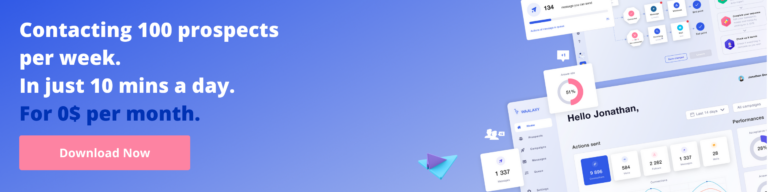Czy LinkedIn ma potwierdzenia odczytu?
Opublikowany: 2022-01-07Zacząłeś na LinkedIn i pozyskiwanie klientów nie ma dla Ciebie tajemnic? Teraz chcesz, aby Twoja nowa wiadomość została przeczytana przez potencjalnego klienta? Wspaniale! Ale jest haczyk? Chcesz wiedzieć, jak aktywować potwierdzenia przeczytania LinkedIn i wiedzieć, kiedy potencjalny klient otworzył wiadomość i ją przeczytał? Poczekaj, start natychmiast.

Okej, więc już wiesz, LinkedIn bardzo różni się od innych mediów społecznościowych, które znamy… Nie, oczywiście tak nie jest. Jego użycie jest bardzo zbliżone do tego, do czego jesteśmy przyzwyczajeni, a zatem bliskie już istniejącej aplikacji do czatu . Wykorzystywany jest raczej w sferze zawodowej. Poza tym jest to profesjonalna sieć społecznościowa, która ma miliony użytkowników.
Jest to jedno z najpotężniejszych narzędzi w zakresie poszukiwania BtoB. Mówiąc o pozyskiwaniu klientów, będziesz musiał zdobywać klientów, wysyłając im wiadomości przez komunikator . Na razie w porządku. Zostało Ci już tylko jedno, chciałbyś wiedzieć, czy Twoja wiadomość została przeczytana przez Twojego potencjalnego klienta.
I nawet jeśli pokazanie, że czytasz wiadomość bez odpowiedzi, nie jest całkiem poprawne, będziesz mieć możliwość sprawdzenia, czy Twoja wiadomość została dostarczona (czy dana osoba otrzymała wiadomość) ️. Przy okazji, nie zostawiaj też nieprzeczytanej wiadomości.
Włącz potwierdzenia odczytu LinkedIn
Nie będziemy Cię tutaj uczyć, jak wysłać wiadomość, nie będziemy tutaj rozmawiać o SMS-ach lub komunikatorze na Facebooku, ale jak sprawdzić, czy Twoja wiadomość została wysłana i czy dana osoba ją przeczytała.
Podobnie jak jego rodak Facebook, WhatsApp czy Messenger , tak i LinkedIn masz możliwość włączenia potwierdzeń odczytu. Funkcja pojawiła się dopiero w kwietniu 2021 roku, ale lepiej późno niż wcale, ponieważ tak, ta funkcja będzie nam dobrze służyć.
Ale to nie wszystko, ponieważ włączenie tej funkcji pozwoli ci również zobaczyć wskaźnik wprowadzania danych (ale jeśli wiesz, kiedy czekałeś na wiadomość od swojej sympatii , patrzyłeś na trzy kropki tuż pod wiadomością… – my wszyscy to zrobiliśmy, czekając, aż ktoś stuknie wiadomość tekstową).
Tak więc ten wskaźnik wejściowy pozwoli ci zobaczyć, że twój korespondent odpowiada na ciebie w tej chwili.
Aby to zrobić, oto kroki, które należy wykonać:
- Zaloguj się na swoje konto LinkedIn.
- Kliknij swoje zdjęcie profilowe w prawym górnym rogu ekranu.
- Wybierz „Ustawienia i prywatność”.
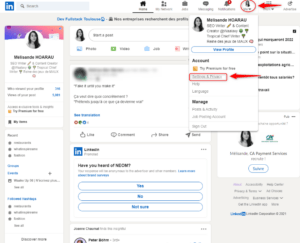
- Przejdź do zakładki „Komunikacja”, a następnie „Doświadczenie wiadomości„.
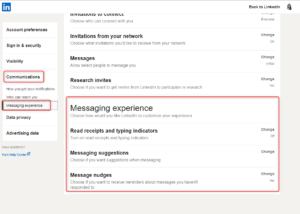
- Kliknij „odczytaj potwierdzenia i wskaźniki pisania” (aby sprawdzić, czy Twoi korespondenci odpowiadają Ci w czasie rzeczywistym).
Zobaczysz, że domyślnie opcja będzie wyłączona (przynajmniej dla mnie).
- Włącz potwierdzenia odczytu.
Stąd będziesz mógł sprawdzić, czy Twoja wiadomość została wysłana.
Włącz potwierdzenia odczytu LinkedIn na urządzeniu mobilnym
Nie jest typem do spędzania czasu przy komputerze, ale raczej trzymania smartfona w rękach? Nie ma problemu, procedura jest prawie taka sama jak na komputerze. Pokażemy ci to teraz. Najpiękniejsza rzecz? Nieważne, czy używasz urządzenia z systemem Android, czy urządzenia Apple .
- Zaloguj się do swojej aplikacji LinkedIn.
- Kliknij swoje zdjęcie profilowe w lewym górnym rogu.

- Teraz dotknij „Preferencje”.
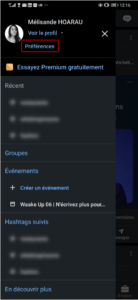
- Przejdź do „Komunikacja”, a następnie „Doświadczenie wiadomości”.
- Następnie dotknij „Przeczytaj potwierdzenia i wskaźniki pisania ”.
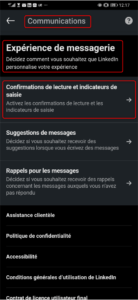
- Na koniec włącz funkcję potwierdzeń odczytu LinkedIn.
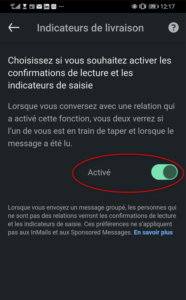
Więc łatwe, prawda?
Dlaczego włączyć potwierdzenia odczytu LinkedIn?
Po włączeniu tej funkcji informuje, czy osoba, dla której jest przeznaczona wiadomość, ją otrzymała. Zawsze warto wiedzieć, czy wiadomość została przeczytana ️. Ponadto zawsze możesz pomyśleć o przypomnieniu na LinkedIn, jeśli zobaczyli Twoją wiadomość, ale nie odpowiedzieli.
Z drugiej strony te „podziękowania” mają niewielkie zastosowanie. Powiedzmy:
Wysyłasz do kilku potencjalnych klientów i zdajesz sobie sprawę, że wysłałeś złą wiadomość do niewłaściwej osoby; cóż, powinieneś wiedzieć, że usunięcie wiadomości jest opcją.
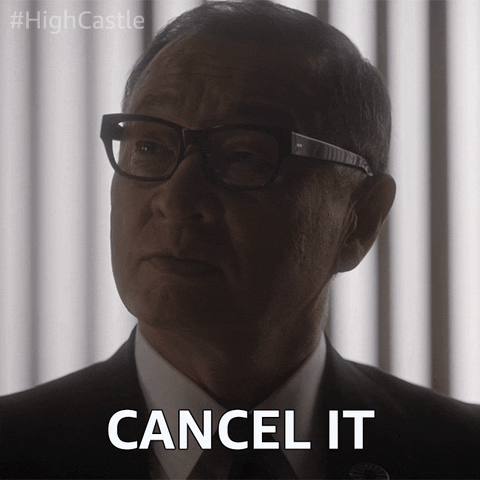
Cóż, aby usunąć wiadomość, należy przestrzegać kryteriów: można to zrobić tylko tak długo, jak nie została jeszcze przeczytana i… O ile nie przekroczyła 60-minutowego limitu czasu. Pamiętaj, że możesz to zmienić tylko w ciągu 60 minut.
Jeśli korzystasz z narzędzi do poszukiwania, warto wiedzieć, czy Twoje wiadomości są otwarte i przeczytane. Czemu? Aby poprawić cały przekaz sprzedażowy. Jeśli nie otrzymasz odpowiedzi, Twoja wiadomość może nie być odpowiednia dla docelowych odbiorców.
Nie wahaj się go przerobić, a także wykonać testy A/B, aby zoptymalizować ten kanał.
Zrozum, jak to działa
Aby potwierdzenie zadziałało, musisz mieć funkcję aktywacji. Nie tylko ty, ale także twój rozmówca . Kiedy ta funkcja jest aktywna dla was obojga, będziecie mogli sprawdzić, czy została ona przeczytana i kiedy wasza wiadomość została przeczytana.
Wyświetlanie godziny przeczytania wiadomości jest dostępne tylko w wersji na komputery stacjonarne . Po prostu najedź kursorem na zdjęcie profilowe swojego korespondenta.

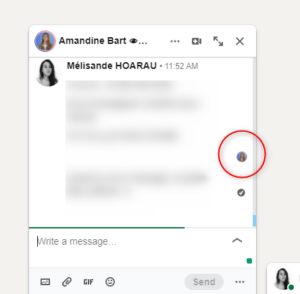
Kto powinien aktywować potwierdzenie przeczytania na LinkedIn?
Gdybyśmy mieli dać ci obiektywną odpowiedź, byłoby tak. Ale wszystko zależy od tego, jak korzystasz z tej profesjonalnej sieci społecznościowej.
Każdy powinien włączyć tę funkcję. Zwłaszcza, gdy poszukujesz klientów i chcesz, aby Twoja baza potencjalnych klientów zrozumiała (a więc również przeczytała) optymalny współczynnik otwarć, a także Twój przekaz .
Skąd wiesz, czy Twoja wiadomość jest dobra? Skąd wiesz, czy Twoi potencjalni klienci są zainteresowani? Tak, dzięki potwierdzeniu odczytu będzie dobrze. Jeśli zauważysz, że Twoje wiadomości są przeczytane i nie otrzymujesz odpowiedzi, dobrym pomysłem może być zmiana podejścia do wiadomości dla potencjalnych klientów.
Bądź jednak ostrożny, tylko dlatego, że nie otrzymujesz odpowiedzi, nie oznacza, że Twój potencjalny klient nie jest zainteresowany. Pamiętaj o Inbound Marketingu… Musisz dotrzeć do potencjalnych klientów z odpowiednim produktem, odpowiednim przekazem, ale przede wszystkim we właściwym czasie.
Pamiętaj też, że włączenie tej funkcji nie jest ostateczne . Jeśli już tego nie chcesz, po prostu postępuj zgodnie z procedurą opisaną wcześniej w tym artykule i po prostu dezaktywuj zieloną kropkę.
Jak poprawić swój przekaz prospektywny?
Jeśli chcesz, aby ludzie odpowiadali na Ciebie i odnieśli sukces w rozwijaniu Twojej sieci, będziesz musiał skutecznie wysyłać wiadomości.
- Pierwszy krok: Dotrzyj do właściwych osób (nie ma sensu optymalizować swojego profilu LinkedIn, jeśli celujesz jak skarpetka. Twórz persony, to bardzo ważne i nie możemy tego wystarczająco powtórzyć).
- Nie mów o sobie (prospekt nie dba o to, a na LinkedIn zawsze jest sposób na sprawdzenie Twojej tożsamości).
- Zaadresuj potrzeby przyszłego klienta.
- Przejdź do sedna: jeśli Twoja wiadomość jest zbyt długa, Twoi potencjalni klienci jej nie przeczytają, a jeśli Twoja wiadomość jest zbyt krótka, istnieje ryzyko, że nie zrozumieją, co robisz. Znajdź odpowiednią równowagę, a przede wszystkim wykonaj testy A/B.
- Przyciągnij uwagę od pierwszych linijek wiadomości. Nie bój się myśleć nieszablonowo, aby być oryginalnym. Radzimy również używać emotikonów do dynamizowania wiadomości.
- Bądź pewny swojego produktu lub usługi (tak, to brzmi logicznie) i pokaż, że opanowałeś swój temat od A do Z.
Jeśli będziesz trzymać się tych różnych punktów, będziesz mieć mniejsze szanse na trafienie do niechcianej poczty lub spamu .
Najczęstsze pytania dotyczące artykułów: Czy LinkedIn ma potwierdzenia przeczytania?
Kiedy łączysz się z kimś lub wysyłasz wiadomość na LinkedIn, możesz się zastanawiać, czy ktoś ją otworzył i przeczytał ️. Chcesz otrzymać potwierdzenie, że Twoja wiadomość została odebrana. Ta niewielka funkcja może Ci pomóc, gdy poszukujesz, zwłaszcza jeśli Twoje wiadomości są trafne. Włączając ten z sieci społecznościowej LinkedIn, możesz mieć jasne wskaźniki, czy Twoja wiadomość jest wystarczająco istotna, czy nie.
Aktywuj funkcję na urządzeniach mobilnych i stacjonarnych
Proces na obu mediach jest prawie podobny. Wszystko zależy od tego, czy jesteś bardziej typem komputera stacjonarnego, czy też smartfon jest przedłużeniem twojej dłoni. W obu przypadkach (dotyczy to również systemów operacyjnych, bez względu na to, czy masz telefon z Androidem , czy pod systemem iOS, nic się nie zmienia, możesz być spokojny), bardzo łatwo jest skonfigurować tę małą funkcję.
Logujesz się do LinkedIn, a następnie klikasz na swój portret. Następnie musisz kliknąć preferencje i przejść do komunikacji. Gdy już tam będziesz, przejdź do obsługi wiadomości, a następnie włącz tę funkcję. ŁATWE .
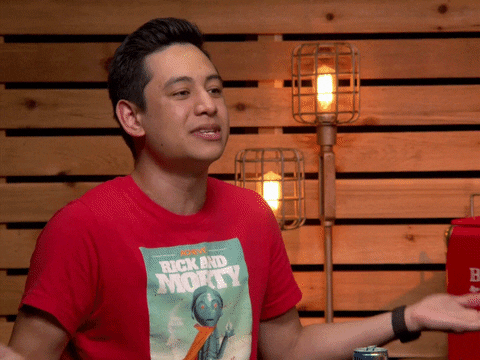
Funkcja „potwierdzenia” na LinkedIn to wskaźnik, który informuje, że Twoja wiadomość została umieszczona w skrzynce odbiorczej czytelnika i przeczytana. Gdy potencjalny klient przeczyta Twoją wiadomość , zobaczysz jego zdjęcie profilowe w prawym dolnym rogu wiadomości.
Pamiętaj, że możesz również wiedzieć, kiedy dana osoba jest dostępna (o tak, będziesz prześladować swoich potencjalnych klientów (jednak i tak nie spędzaj tam zbyt dużo czasu…) )… Domyślnie profesjonalna sieć społecznościowa pokazuje, kiedy dana osoba jest online lub nie. Wystarczy otworzyć wiadomość, a jeśli pod nazwiskiem osoby pojawi się zielona kropka, oznacza to, że ta osoba jest online. I możesz rozpocząć rozmowę z tą osobą.
Korzyści z włączenia potwierdzeń odczytu na LinkedIn
Po włączeniu tej funkcji na LinkedIn pomagasz swojej firmie . Poinformuje Cię, czy masz właściwe podejście w swoich wiadomościach do poszukiwania.
Ta funkcja wydaje się być przestarzała, ale kiedy naprawdę się nad tym zastanowisz, pomoże ci ulepszyć wiadomości. Możesz użyć go jako KPI (na przykład, aby poznać swój wskaźnik odpowiedzi).
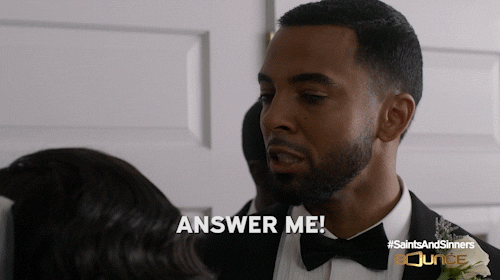
Dzięki temu możesz również wiedzieć, co działa jako wiadomość. Czy przekaz wydaje się atrakcyjny? Czy Twoi odbiorcy odpowiadają? To dzięki tej małej funkcji będziesz mógł podejmować różne decyzje dotyczące swojej strategii.
Oczywiście nie musisz utrzymywać tej funkcji aktywnej, jeśli nie czujesz już takiej potrzeby lub nie . Aby go wyłączyć, nic nie może być prostsze, wróć do kroków, o których powiedzieliśmy powyżej, i wyłącz potwierdzenie odczytu. Możesz go ponownie aktywować, kiedy tylko chcesz.
Kroki, aby aktywować potwierdzenia przeczytania
Aby podsumować, jak włączyć potwierdzanie odczytu, zacznijmy:
- Zaloguj się do swojej ulubionej aplikacji: LinkedIn.
- Przejdź do swojego profilu, „Ustawienia i prywatność”.
- Przełącz na komunikację „Messaging experience”.
- Rozwijamy „Potwierdzenia czytania i wskaźniki wprowadzania”.
- Aktywujesz pastylkę!
Jeśli chcesz ją dezaktywować, po prostu wróć do swojego profilu i dezaktywuj pastylkę. Ta-da, zostanie wyłączony .
Wyślij dobrą wiadomość dla potencjalnych klientów
Jako nadawca, sprzedawca, marketer chcesz, aby Twoje wiadomości były jak najbardziej spersonalizowane. Musisz pokazać potencjalnym klientom, że potrafisz rozwiązać ich problemy. Dlatego musisz stworzyć osobowość. To portret lub idealny klient. Kiedy już będziesz mieć wszystkie cechy, które składają się na twoją osobowość, będziesz mógł napisać niesamowitą wiadomość.
Dzieje się tak, ponieważ Twoja oferta dopasuje się do ich potrzeb.
Możesz wysłać bezpośrednią wiadomość na czacie, na przykład dzięki Waalaxy, aby pomóc Ci zautomatyzować wyszukiwanie.
Teraz wiesz, jak włączyć potwierdzenia odczytu LinkedIn .